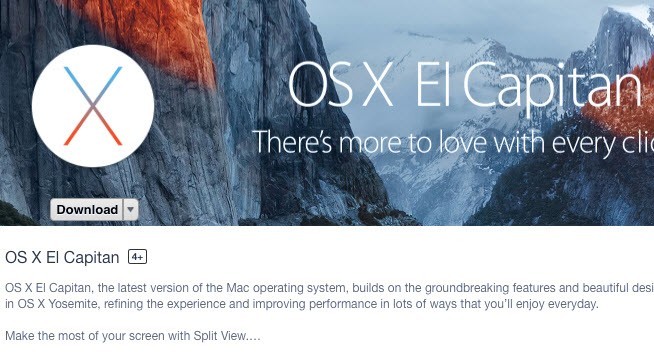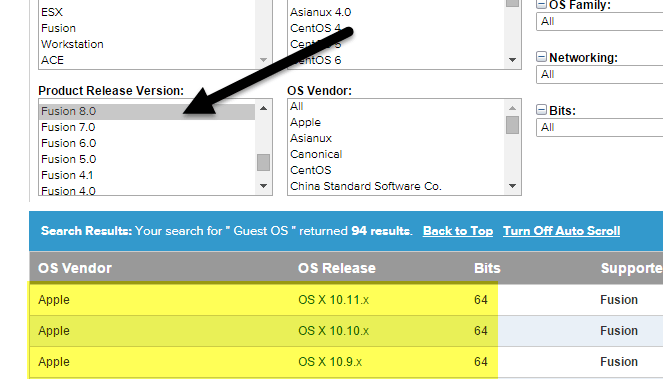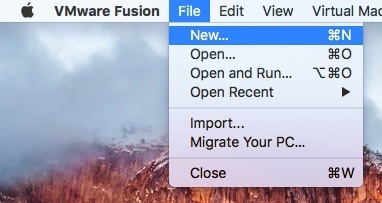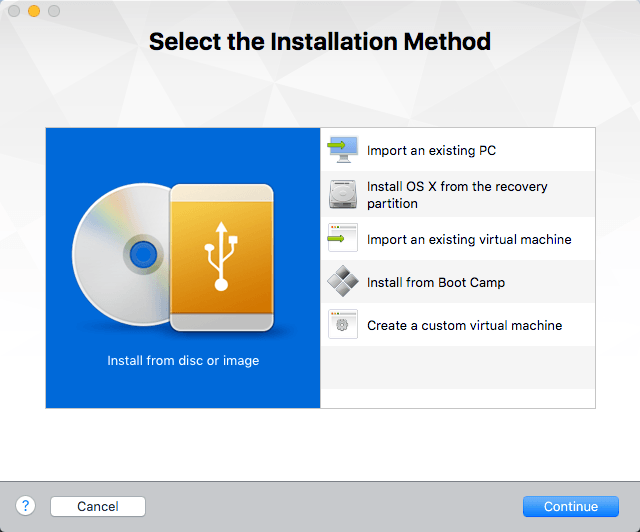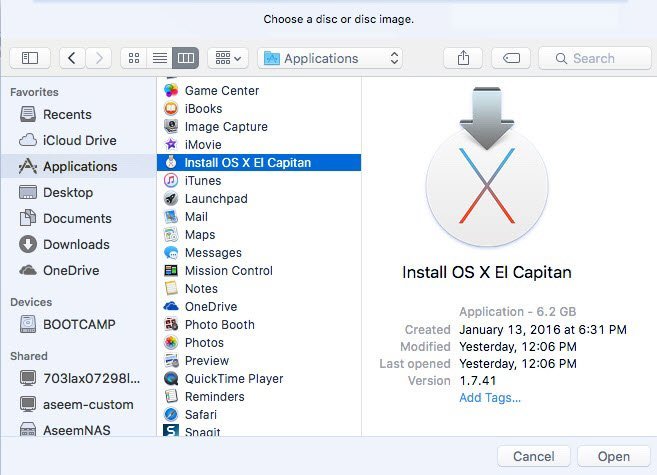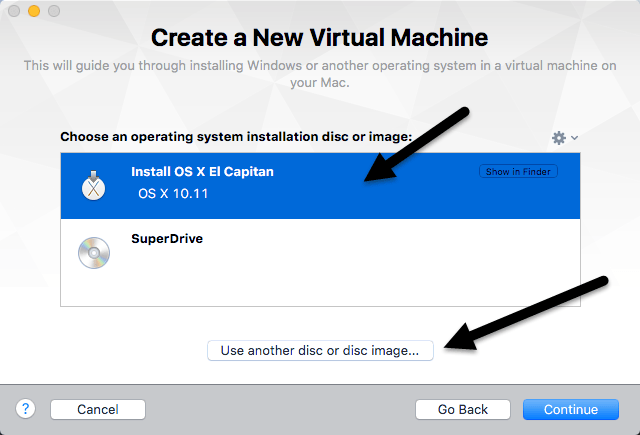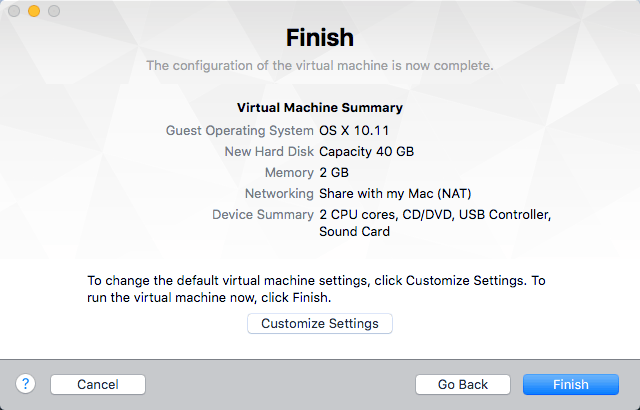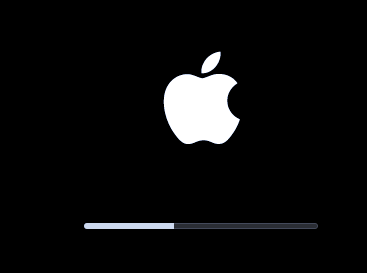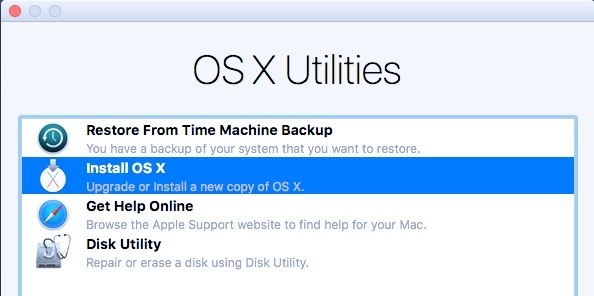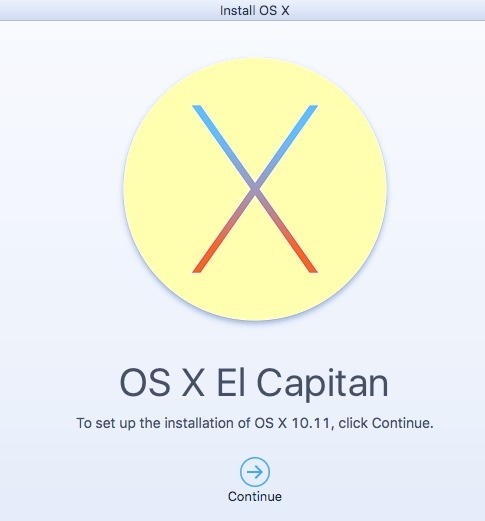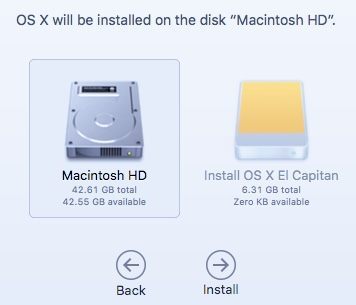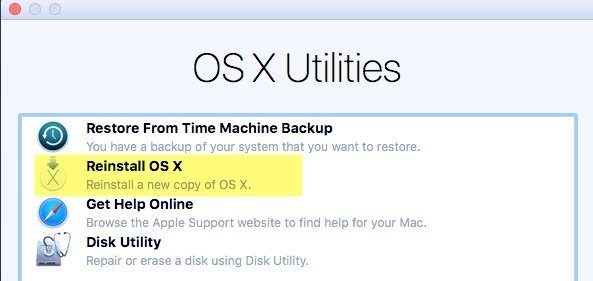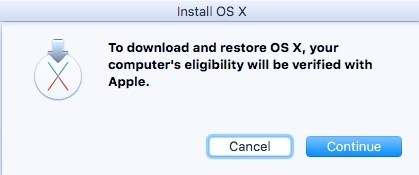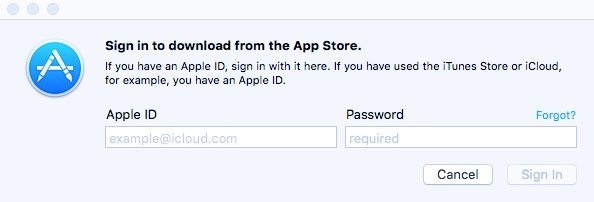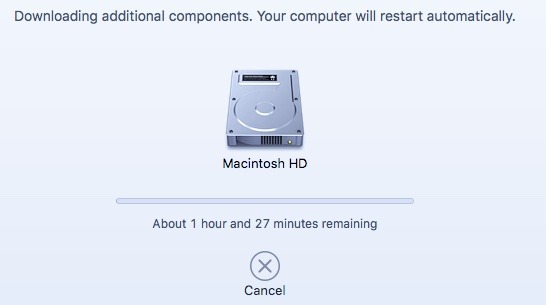我之前已经将转换您的Windows PC 写入了虚拟机并且在虚拟机中安装Windows的新副本 ,但是如果你有一台Mac并且想要在运行OS X中获得相同的好处虚拟机?
正如我之前提到的,在虚拟机中运行操作系统的另一个副本可以通过两种方式帮助您:保护您的隐私并保护您免受病毒/恶意软件的侵害。从OS X Lion(10.7)开始,您可以将操作系统多次安装到虚拟机中,只要它位于同一硬件上即可。
所以,如果你有一台MacBook Pro,安装OS X El Capitan后,您可以在同一台计算机上将多个El Capitan副本安装到虚拟机中。在本文中,我将引导您完成使用VMware Fusion安装OS X的步骤。有一个名为VirtualBox的免费程序,但它有一些缺点。
VMware Fusion不是免费的,但功能更多,通常比VirtualBox更强大,更易于使用。 VirtualBox需要使用Terminal命令来安装OS X.此外,它甚至不能用于最新版本的OS X.
请注意,有两种方法可以在VMware Fusion上安装OS X:从App Store下载OS X并将其用于安装或使用恢复分区重新安装OS X.我将在这篇文章中解释这两种方法。
下载OS X
您可以安装OS X Lion,Mountain Lion,Mavericks ,Yosemite或El Capitan进入Mac计算机上的虚拟机。在开始使用下载方法之前,您需要从App Store获取OS X安装程序的副本。
要执行此操作,请打开App Store并下载您的OS X版本。在我的例如,我正在运行El Capitan,这就是我要下载的内容。它列在链接列表的右侧。
点击下载按钮和安装应用将下载到OS X中的应用程序文件夹中。下载的大小将为几GB,因此下载完成可能需要一段时间。
安装OS X VMware Fusion
请注意,如果要安装El Capitan,则需要安装VMware Fusion 8。您始终可以查看兼容性指南 以查看不同版本的VMware软件支持哪些操作系统。只需向下滚动产品发布版本列表框,然后选择您的VMware Fusion版本。
现在打开VMware Fusion然后单击文件和新建以开始创建新虚拟机。
将弹出一个窗口,您可以从光盘或图像安装,也可以从其他几个选项中进行选择。
此处我们可以采用两种方式之一。如果您从App Store下载了OS X,那么您将选择从光盘或映像安装。如果您只是想在Mac上使用恢复分区,那么您将选择从恢复分区安装OS X。
从光盘或图像安装
选择此选项,然后单击继续。您现在需要选择光盘或映像才能继续安装。继续并单击屏幕底部的使用其他光盘或光盘映像按钮,然后浏览到OS X安装应用程序的位置,该应用程序应位于“应用程序”文件夹下。
点击打开,它现在应显示在列表中。您现在可以选择它并单击继续开始安装。
向导的最后一个屏幕将给出您是所有设置的摘要。
如果一切正常,请继续并单击完成以启动虚拟机。系统会要求您保存虚拟机,并为其命名并选择一个位置。单击保存,几分钟后虚拟机应启动。然后,您将看到Apple徽标和进度条。
一旦完成,您将看到您选择的屏幕语言。单击箭头,您将看到OS X Utilities屏幕。
选择安装OS X,然后点击继续。现在,您将获得适用于您的OS X版本的安装屏幕。单击继续开始安装。
同意许可协议,然后选择要安装OS X的硬盘。它应该是Macintosh HD并且是您为虚拟机设置的大小。
单击安装和OS X现在将安装。虚拟机将重新启动,您将再次使用进度条获取Apple徽标。安装完成后,OS X应该加载,您应该能够登录桌面。呼!这是一个漫长的过程,但非常简单。
从恢复分区安装
如果您选择从恢复分区安装选项,则过程为几乎相同的。首先,它将加载一个屏幕,它将查找恢复分区,如果找到它,它将弹出一个对话框来保存您的虚拟机。为虚拟机指定名称和位置,然后单击保存。
接下来,您将获得相同的完成配置屏幕,如上所示您是虚拟机设置的摘要。单击完成,虚拟机窗口将加载。
接下来,Apple徽标将显示进度条。再次,您将获得必须选择语言的屏幕,然后是OS X Utilities屏幕。这里唯一的区别是你选择重新安装OS X而不是安装OS X,这是前一种方法中的选项。
现在您将获得相同的OS X安装屏幕,因此请单击安装按钮继续。但是,对于此方法,您必须从Apple的服务器上下载OS X.因此,您会收到一条消息,说明您的资格必须经过验证。点击继续。
接受许可协议,然后选择要安装OS X的硬盘。点击安装,然后你会看到一个你必须登录Apple商店的屏幕。
此时,OS X将是已下载,可能需要一段时间,具体取决于您的Internet连接。
完成后,虚拟机将重新启动,Apple徽标和进度栏会出现。 OS X将安装,您将能够在安装完成后登录。在虚拟机中设置OS X确实需要相当多的时间,但它运行良好。
完成并加载虚拟机后,需要单击虚拟机,然后安装VMware Tools。这将安装OS X虚拟机工具,它允许您将分辨率提高到HD并允许虚拟机更顺畅地运行。
希望本文将帮助您使OS X正常运行Mac上的虚拟机。可以在PC上安装OS X,但它不合法,而且要困难得多,尤其是最新版本的OS X.如果您有任何疑问,请随时发表评论。享受!